هارد اکسترنال یک نوع حافظه خارجی برای نگهداری از اطلاعات می باشد و برای دسترسی به دیتای موجود در آن نیاز است تا هارد را به سیستم کامپیوتری متصل کنید. اما متاسفانه گاهی از اوقات سیستم قادر به شناسایی هارد نخواهد بود و به همین دلیل نمی توانید به اطلاعات موجود در هارد اکسترنال دسترسی پیدا نمایید. خوشبختانه راهکار هایی برای حل این مشکل وجود دارد که در ادامه قصد معرفی این راهکار ها را داریم. بنابراین پیشنهاد می دهیم تا برای حل مشکل عدم شناسایی و بالا نیامدن هارد اکسترنال در ویندوز حتماً ادامه این مطلب را مطالعه نمایید. همچنین پیشنهاد می دهیم تا از سایر آموزش ها و مقالات موجود در سایت نیز دیدن کنید.
مطالعه بیشتر: راهنمای خرید و انتخاب هارد اکسترنال
راهکار های اولیه حل مشکل بالا نیامدن هارد اکسترنال در ویندوز
بررسی روشن بودن هارد
ساده ترین راهکاری که برای حل مشکل بالا نیامدن هارد اکسترنال در ویندوز می توانید به کار ببرید بررسی روشن بودن هارد است. به طور معمول روی بدنه انواع هارد اکسترنال چراغ LED به عنوان نشانگر تعبیه شده است. پس از متصل کردن هارد به سیستم کامپیوتری این چراغ روشن می شود در غیر این صورت ممکن است کابل هارد اکسترنال و یا خود آن دچار مشکل شده باشند.
استفاده از دیگر پورت های USB کامپیوتر
راهکار دیگری که به طور معمول باعث حل این مشکل خواهد شد استفاده از پورت های دیگر کیس کامپیوتر می باشد. در واقع در اکثر موارد پورت های جلویی کیس، هارد اکسترنال را شناسایی نمی کنند و بهتر است تا هارد را به پورت های قسمت پشتی متصل کنید. همچنین اگر از USB Hub استفاده می کنید توصیه می کنیم تا هارد را از آن جدا کرده و به صورت مستقیم به کیس متصل نمایید.
مطالعه بیشتر: راه های افزایش عمر گوشی موبایل و سایر گجت ها
چک کردن کابل هارد اکسترنال
شما می توانید برای حل این مشکل کابلی دیگر را امتحان کنید و بررسی نمایید که مشکل رفع خواهد شد یا نه چرا که ممکن است کابل هارد اکسترنال دچار مشکل شده باشد.
ویروس یابی ویندوز
گاهی اوقات ویروسی شدن سیستم باعث می شود تا هارد اکسترنال شناسایی نشود. در واقع ویروس ها باعث اختلالاتی در کامپیوتر می شوند و در چنین شرایطی بهتر است تا حتماً از یک آنتی ویروس مناسب استفاده کرده و ویروس های موجود را به صورت کامل از بین ببرید.
مهمترین راه رفع مشکل بالا نیامدن هارد اکسترنال در ویندوز
چک کردن درایو
یکی از مشکلاتی که باعث بالا نیامدن هارد اکسترنال در ویندوز می شود عدم شناسایی درایو هارد اکسترنال در ویندوز می باشد. برای حل مشکل ابتدا هارد را به کامپیوتر وصل کنید پس از آن مراحل زیر را دنبال نمایید:
کلید های ترکیبی Win+R را با یکدیگر بفشارید.
در کادر جدید عبارت diskmgmt.msc را وارد نمایید.

به این صورت وارد Disk Management خواهید شد و می توانید تمامی درایو های متصل به کامپیوتر را بررسی کنید. در صورتی که نام هارد اکسترنالتان را در این صفحه مشاهده نمی کنید سیستم نتوانسته آن را شناسایی کند اما در غیر این صورت وارد بخش Create a New Volume and Assign a Drive Letter شده و هارد اکسترنال خود را فرمت نمایید.
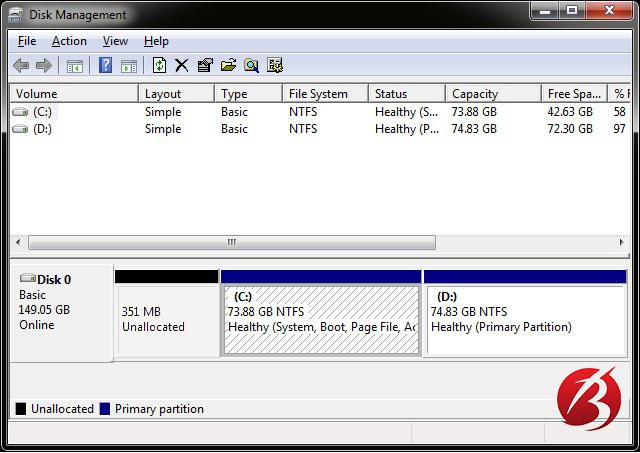
ایجاد یک پارتیشن جدید
ممکن است هارد شما در Disk Management به صورت Unallocated space نمایش داده شود. در چنین شرایطی احتیاج است تا پارتیشن جدیدی را ایجاد کنید و مشکل بالا نیامدن هارد را حل نمایید. برای این کار روی Unallocated space کلیک راست کرده و سپس گزینه New Simple Volume را انتخاب نمایید.

به این صورت پارتیشن جدیدی ایجاد شده و مشکل رفع خواهد شد. البته گاهی از اوقات پارتیشن بندی انجام خواهد شد اما همچنان نمی توان مشکل را از بین برد. در چنین شرایطی بهتر است تا روی گزینه Change Drive Letter and Paths کلیک نمایید و پس از انتخاب دکمه Add نامی را برای پارتیشن تعیین کنید.
مطالعه بیشتر: سه فرق USB2 با USB3 و آشنایی با قابلیت های آن ها
فرمت کردن درایو
راهکار نهایی برای حل این مشکل فرمت کردن درایو هارد می باشد. البته بهتر است قبل از آن حتما از اطلاعات خود بکاپ تهیه نمایید.
برای اینکار در قسمت Disk Management پارتیشن مورد نظر را انتخاب کرده و روی آن کلیک راست نمایید.
سپس گزینه Format را انتخاب کنید.

توجه داشته باشید لازم است تا تنظیمات مربوط به فرمت را دقیقا مطابق تصویر زیر انجام دهید.

